Как установить Linux на флешку?
Перед всеми, кто только начинает знакомиться с Linux, всегда встаёт самый первый и самый трудный вопрос: как установить Linux так, чтобы не навредить основной системе?
Ведь из-за неопытности можно случайно удалить разделы на жёстком диске или сделать другие серьёзные ошибки. А если вы зарабатываете на компьютере? То ошибки могут встать вам слишком дорого!
Но на самом деле — это очень простой вопрос, так как уже очень давно, практически любой Linux, может работать без установки на компьютер. Он может работать с CD-DVD диска, c внешнего жёсткого диска, в виртуальной машине или просто с флешки.
При этом та же загрузочная флешка linux будет вполне функциональной системой.
Если вы еще не купили флешку, или она у вас старая и маленького объема, то СОВЕТУЮ купить такую флешку .
У меня самого такая флешка уже не один год, работает как часы! Железная, не сломается, и можно повесить на ключи — всегда с собой! Если воспользуетесь кэшбэком, то обойдется на 10% дешевле!

Если вам, вот этот конкретный Linux (чаще всего из линейки Ubuntu Linux), почему-то не понравится, то вы сможете без особых потерь попробовать другой. Так можно тестировать многочисленные варианты этой операционной системы.
А именно этим и занимаются все новички, окунувшись в великое разнообразие этой замечательной OS. Из всех вариантов, установка на флешку, которая есть у каждого, самый оптимальный вариант.
Как можно установить линукс на флешку?
Просто! Существует много программ для того, чтобы установить Linux на флешку, но мы обратим внимание только на одну. Называется эта программа «Unetbootin», её вы можете скачать версию для Windows ЗДЕСЬ.
В Linux установить Unetbootin можно одной командой:
Всё, программа установлена, приступаем к операции Ы.
Как теперь установить Linux на флешку?
После того, как вы установите программу и запустите её, то увидите такую простую утилиту.

1. Выбираем пункт «Diskimage»
Это значит, что мы будем устанавливать Linux из ISO образа, который вы скачали до этого.
Очень рекомендую установить вам LINUX MINT. Он полностью почти полностью русифицирован, имеет приятный внешний вид, очень функционален и прост для использования.

2. Нужно при помощи кнопки выбрать скачанный образ Linux.
3. Если вы хотите постоянно запускать свой Linux c флешки, то будет полезно выделить на ней некоторое дисковое пространство, что бы там сохранялись все настройки при перезагрузке.
4. Далее вы можете выбрать флешку, на которую вы хотите установить Linux, если у вас их много. Но если в компьютер воткнута всего лишь одна, то программа определит её автоматически.
5. Нажмите на кнопку ОК и через 5 минут ваша флешка будет готова.
Ну и в заключении вам потребуется перезагрузить компьютер и начать загрузку с флешки. Что бы это произошло, вам скорее всего потребуется зайти в BIOS и изменить параметры загрузки (Boot). Если вы не знаете, как зайти в bios, то можете прочитать об этом в статье «Как зайти в биос ноутбука»
Согласитесь — всё это не сложно. Есть конечно и другие программы для этой цели, но этот способ зарекомендовал себя как самый эффективный.
Ну а для тех, кто не любит читать, сделал небольшое видео, как все это проделать в линукс. В виндовс тоже самое, за исключения способа установки самой утилиты.
Установка Ubuntu на флешку — Полноценная ОС за 5 минут*.
Как видите, все очень просто, и если у вас что то не получается, то пишите в комментариях, или прочтите написанные, так как возможно ваша проблема уже обсуждалась.
Как установить Линукс с флешки?
Прошли те времена, когда для того, чтобы установить на компьютер Linux, нужно было предварительно записать его на CD-DVD диск. У меня раньше была, да и до сих пор осталась, большая пачка дисков с разными версиями Linux. Теперь, когда каждый компьютер может загружаться с флешки, диски можно вообще не покупать.
Загрузил образ Linux с интернета, установил его на флешку, а потом с этой флешки устанавливаешь на компьютер. Благодать! Но ещё не все юные линуксоиды знают, как установить Linux с флешки и для них эта небольшая статья.

Как установить Linux с флешки на компьютер?
Для установки Linux с флешки вам понадобится естественно флешка, не менее 4 гигабайт для среднего размера дистрибутива и не менее 8 гигабайт для полной версии Linux, который обычно может достигать и 4 гигабайт.
После этого нам нужно скачать образ Linux, который мы будем устанавливать. Какой Linux выбрать? Я предпочитаю, те, которые описаны в этой статье какой Linux лучше всего выбрать? Впрочем, вы можете выбрать любой, который вам понравится. Скачиваемый файл должен иметь расширение .ISO Обычно оно всегда такое, но некоторые разработчики могут выкладывать образы и в других форматах.
После этого нам нужно установить Linux на флешку, как это описывается в статье как самому установить Linux на флешку? Процесс достаточной простой и прочитав ту статью вы легко установите любой Linux на свой сменный носитель. После того, как вы установили Linux НА флешку, можно устанавливать и Linux С флешки.
Следующий этап — это загрузка с этой флешки, а это может вызвать некоторые затруднения. Дело в том, что многие компьютеры настроены на загрузку с вашего жёстко диска и воткнув флешку в компьютер и пере загрузившись у вас ничего не произойдёт. Чтобы установить линукс с флешки, нужно изменить настройки BIOS.
Не пугайтесь, ничего страшного тут нет, просто прочитайте статью как войти в биос компьютера и вам станет всё понятно. Будем полагать, вам удалось загрузиться с флешки, и вы увидели свою новую операционную систему, работающую в режиме живого диска (в нашем случае — в режиме живой флешки 🙂
Но это ещё конечно не всё, Linux пока не установлен, хоть пользоваться вы уже можете им прямо с флешки. Но наша задача состоит именно в том, чтобы УСТАНОВИТЬ линукс с флешки.

Установка Linux описана у меня в этой статье как установить Linux? Все этапы установки там хорошо описаны, как разметить диск и так далее. Так что затруднений быть не должно.
Но если вам будет что-то непонятно, то напишите в комментариях и я постараюсь вам помочь советом, так как эту операцию я проделывал я уже не раз и лично мне кажется, что всё просто. Но с другой стороны, могут быть ситуации, с которыми я не сталкивался и я с удовольствием допишу статью.
В заключении хочется пожалеть людей, которые пользуются Windows, она до сих пор не умеет загружаться с флешки и не имеет LIVE режима работы. Стыд и позор!
142 комментариев к статье “Как установить Linux на флешку?”
Хороший способ! Только программу для создания флешки перекачал с оф сайта unetbootin.sourceforge.net/ на depo не та версия нет Ubuntu only
Я уже изменил ссылку на сайт разработчиков.
Спасибо! Очень Помогло
Unetbootin пригодна только для создания загрузочных флешек. После выхода из сессии все настройки и установленный софт слетит. Если вам нужна ситсем установленная на флеш делается все немного иначе. Работаем из под линукс.
1 Скачиваем интересующий образ.
2 Система-администрирование-создание загр. диска.
3 Указываем наш образ
4 Ползунком отмеряем место для сохранения изменений.
5 установка.
После выхода все изменения будут сохранены.
Согласен, что настройки не сохраняются. Но за то эта программа на 100% поставит ЛЮБОЙ linux, чего не скажешь о других подобных программ. Это лично мой опыт.
)))) Она не ставит. А просто создает загузочную флэшку. Работал с ней. А вот поставить систему на брелок можно моим методом. Причем любую Linux систему. Более 10ка было сделано.
Да, вы правы, она не ставит полноценно. Но разве при полноценной установке флешка не изнашивается? Ведь ресурс флешки не вечный?
На корсаре год стоял линукс. Потом снес. Флешка понадобилась. За год эксплуотации флешка не стала хуже работать. Наверное от флешки многое зависит. Щас сделал полноценную установку на внешний хард. Через иконку «установить. » на рабочем столе. Иногда просто незаменимая весчь.
Вот на внешний хард поставить — это да, там можно полноценную точно поставить, я тоже так делал. Но часто линукс на флешке нужен лишь для того, чтобы поэкспериментировать с новым дистром, не устанавливая его, и не тратя для этого болванку диска. А для этого как раз вполне хватит unetbotin — очень быстро и точно не портит флешку.
Подскажите оптимальный объём флешки для экспериментов. На 4Гб норм или лучше перестраховаться?
Обычно описанным способом установленный linux занимает примерно столько же, сколько и сам образ, с которого устанавливаете. А это обычно даже меньше 1Гб. Так что 4 вполне и ещё места куча останется. У меня все флешки на 4Гб и не разу не требовалось больше.
для просто загрузочной в самый раз. лучше брать поскоростнее.
Согласен, скорость важна. Хотя с другой стороны, если флешка нужна только для установки, то наверное сильной разницы нет.
спасибо за ответ
запороли мне макароны на плите пока почитал и вьехал в суть. не я не отрицаю что я может туповат для этого но макароны простить не могу даже себе не то что админу выложившему эту статью
Наверное всё таки дело было не в бобине.
утилита хороша,только некоторые буки с ней не дружат.особо сони-то ли с грубом железо не в ладах(unetbootin.как я понял его использует) то ли вообще с загрузкой с флешек как таковой.есть ещё multisystem (liveusb.info/dotclear/) -позволяет создать загрузочник нескольких систем на одной флешке(в т ч и винды)-только работает не пойми как -бывает без проблем.а бывает вроде всё установил а загрузится с флешки не получается-сайт официальный только на французском, а мануалов что-то я не нашёл
У меня не разу проблем с ней не было, а вот с другими наоборот, не все системы грузятся.
Вы.говорите есть и другие утилиты с возможностью мульти-загрузки, интересно было бы узнать какие?
Есть под виндовс программы такие, но я не пользовался.
тогда понятно.скорее всего имееется в виду SARDU Multiboot
Опробовал Ваш способ установки на флешку, и Ubuntu, и Fedora, и Puppy Linux, и LM-11-Rosinka-32bit-Std. делал все как Вы указали, ни одна из систем так и не загрузилмсь.
И что происходит? Вы выставили в самом компьютере загрузку именно с флешки?
Постоянная ошибка «boot:_ vesamenu.c32 not a COM32R image»
При сообщение об ошбке: “vesamenu.c32: Not a COM32R image”, то есть простое решение:
* нажмите кнопку Tab
* введите с клавиатуры “live”
* нажмите кнопку Enter.
При сообщение об ошибке: “vesamenu.c32: Not a COM32R image”, есть простое решение:
* нажмите кнопку Tab
* введите с клавиатуры “live”
* нажмите кнопку Enter.
Спасибо! Все заработало.
Как мне чайнику но очень люблю дистр. Linuxmint установить на флешку. При многих попытках доходил до оленя и дальше что вводить не знаю. Подскажите!
Рад буду помочь, но сначала скажите, что вы конкретно делаете? Какой программой устанавливаете на флешку Mint ? Той, которая в статье? И как я понял, потом с флешки начинает грузиться, но открывает только терминал, а до рабочего стола не доходит, правильно я понял?
Да, совершенно так! Это тот минт, с Вашей статьи. Вот и сейчас пытаюсь вновь и вновь запустить, но доходит до терминала, где стоит рогатый олень, а снизу зелеными буковками надпись и знак $, и всё. как бы зависает.Просто я не знаю, что в терминале надо писать.
А ставлю прогой Unetbootin. Флешка 8gb. Новая.
Напишите дальше startx и нажмите enter Если не запуститься, то напишите, что он там выдал после этой программы. У вас кстати компьютер новый? А Linux Mint какой версии?
Раньше устанавливал mint11 не получилось установить. Скачал mint 13 всё устанавливается, да вот только почему-то на флешку не записываются файлы. При установки на флешку открывается окно установки и там по аглицки шесть установочных пунктов. Какие мои манипуляции при установке на флешку, что бы файлы работы запоминались на флешке после выключения компа и при включении можно снова с ними работать. Комп у меня двухядерный, память 4Гг DDR3.
Mint11 не ставился потому, что он не поддерживал какое-то ваше новое железо. Чтобы сохранялись настройки нужно было при установке выделить место. Но даже это может не помочь, так как такая установка не полноценная, а работает как live-cd, только с флешки. Для полноценной установки лучше купить внешний жёсткий и поставить систему как написано тут https://prostolinux.ru/kak-ustanovit-linux/ При этом главное правильно установить загрузчик именно на внешний диск. А чтобы не накосячить, можно на время вынуть из основного компа жёсткий диск — тогда всё само встанет как надо.
Здравствуйте, скачал программу, запустил, выбрал образ линукса, дождался пока программа завершит процесс и в итоге, загрузка не происходит вообще, сразу загружается виндовс, такое ощущение что комп не видит флешку, но такого быть не может, в БИОСе установил что первое устройство загрузки флешка, второе винчестер, но увы эти установки в БИОСе ни чего не поменяли, и что делать? Может программа не рабочая вообще?
Да программа не при чём. Скорее всего не происходит загрузки с флешки. У многих компьютеров есть функция, что можно при загрузке нажать F11 или F12 и выбрать, с чего загружаться. Попробуйте у себя.
При попытке загрузки с флешки пишет, что ОС не найдена..
А какую ОС ставили?
Возможно для кого то это будет новостью, но это не установка Linux на флешку, это СОЗДАНИЕ LIVE USB на основе Linux.
Всем спасибо за внимание.
28.11.2012 — 23:09
vadim пишет:
Здравствуйте, скачал программу, запустил, выбрал образ линукса, дождался пока программа завершит процесс и в итоге, загрузка не происходит вообще, сразу загружается виндовс, такое ощущение что комп не видит флешку, но такого быть не может, в БИОСе установил что первое устройство загрузки флешка, второе винчестер, но увы эти установки в БИОСе ни чего не поменяли, и что делать? Может программа не рабочая вообще?
Вот такая же беда. До этого устанавливал Slax и все нормально работало!
Нет, программа нормальная, даже если бы сам линукс не пошёл, то все равно показалась бы заставка unetbootin. Скорее всего или вы не сохранили в биосе настройки, или с этого конкретного порта загрузка невозможна, попробуйте с другого.
Попробовал загрузку с другого порта Вот что пишет —
Start booting from USB device.
Remove disks or other media
Press any key to restart
Это когда появляется, когда только начинается загрузка с флешки? Может попробовать перезаписать Linux на флешке? Только сначала её желательно отформатируйте, так как если вы раньше ставили один Linux, потом другой, то старые файлы прошлой операционки могу мешать.
Ничего не получается. Пробовал и вышеуказанную Росинку и еще скачивал в самой программе Ubuntu и Mint. Программа вроде бы ошибок не выдает, однако уже при загрузке с флешки выдает синее «консольное» окошко с вариантами запуска. выбираю Start . и все. появляется курсор, точнее нижнее подчеркивание, помигает полминуты и зависает. дальше компьютер никак не реагирует. ждал по 5 минут, дальше терпение заканчивалось. Пробовал выбирать там другие варианты, но максимум что получал — просто пустой черный экран вообще без всяких намеков на загрузку.
Последний раз правда (на Ubuntu) вместо синего окна выдавало другое черное окно, вариантов было меньше, но результат тот же.
сейчас еще попробую скачать из программы Slax, так как давно установленная урезанная модификация для других целей у меня запускается без проблем.(там был свой метод установки)
ну и для верности откуда-нибудь возьму другой дистр, хотя я сомневаюсь, что дело в этом..
Ace, скорее всего дело в вашем железе, может есть оборудование, которое Linux не понимает, хотя такое бывает редко.
Ещё так бывает, когда на флешке не хватает места, программа об этом не скажет, установит и всё. Будет загрузчик, а потом вот так как у вас. Так что программа сама не при чём.
Обязательно запускать bios, у меня есть какое-то boot-menu, может его запустить?
Да, можно и boot меню, у меня нужно нажать F12 и потом выбрать флешку.
через Virtualbox можно установить прямо на флешку 🙂
BOOTMGR IS MISING пишет,что за фигня? почему он его не видит?
Не видит кого? Мало информации, чтобы дать ответ.
Привет! Кто такой Peter Anvin. Убить гада! Этот урод все время прописывается при попытке пощупать ЛЮБОЙ Linux live с флешки и дальше сообщается, что ядро (или что-то там сходное) не найдено!
У меня распаковано 11 из 25 файлов 44%, далее ничего не происходит..
Может на флешке нет места? И что устанавливаете?
росинку, которую вы рекомендуете( скачал с торрента). нет флешка новая на 16 гиг, её отформатировал
Тогда очень странно. А другой Linux не пробовали? Хотя Росинку (хоть она уже сильно устарела уже) ставил не раз. Может мало ждали, хотя процесс идёт не более 3 минут обычно.
Трудно что-то сказать, скорее всего битый образ, попробуйте скачать и поставить что нибудь другое, например Linux Mint 17 cinnamon, это более актуально уже, чем Росинка.
Попробовал, такая же ситуация теперь зависает на 11% процентах но на том же месте: casper\filesystem.squashfs
установилась но теперь он пишетRemove disks or other media
Press any key to restart
Создала загрузочную флешку с Linux Mint Cinnamon. При попытке загрузки с флешки появляется черное «консольное» окошко с вариантами запуска. Выбираю Linux и получаю пустой черный экран вообще без всяких намеков на загрузку. Плиз, помогите советом .
Проверьте для начала, на сколько заполнена флешка? Если до конца, то вам не хватило места на ней.
Второй вариант — у вас хитрый компьютер с неизвестным оборудованием. Но это вряд ли.
Спасибо за коммент,
на флешке из 8 Гб — 6 Гб свободно.
«Капризничает» ноутбук Asus X450S. Никак не ожидала от него.
Создал с помощью unetbootin загрузочную флешку с росинкой, потом с кубунту и убунту пробовал. В какой ноут не воткну пишет SYSLINUX 4.03 2010-10-22 EDD COPYRIGHT 1994-2010 H. PETER ANVIN ET AL и ВСЁ. Больше ничего не работает, только эта запись сверху.
Может что с флешкой не то? Потому что все эти линуксы проверины, программа тоже отличная, а вот качество флешки нужно проверить. Какого она объёма?
16gb ntfs. Вот вы правы как всегда. С 4 гб, другой флэшки фрибсд встал на ноут нормально.
Скорее всего проблема в том, что у вас флешка отформатирована в ntfs, нужно fat32, это же не #windows. Да и вообще ntfs флешке противопоказано, так как журналируемая файловая система уменьшает её ресурс.
Всем привет.ребята помогите у меня не запускается,все сделал как описано.при запуске с флешки пишет система не найдена.стоит windows 8 sony vaio.флешка hp 16 gb/.
А точно система с флешки запускается? Что конкретно пишет?
При загрузке с фдешки пишет: BOOTMGR IS MISING. Это значит, что нет загрузчика? В статье про загрузчик ни слова не сказано.
да с флешки запускаю.тут кнопка есть «ASSIST»,нажимаю на нее и там выбор появляется с чего запускать и вход в биос.Появляется темный экран и пишет
«operation system not found».и флешку отформатировал в FAT32.
Странно, а загрузчик Unetbootin он видит? Сначала должен появиться загрузчик этой программы.
Да, и как вы ставили, сначала скачивали iso образ (что ставите, кстати?) и потом указываете его в пункте 1?
YUMI- бесплатная разработка от Линукса: загрузочная флешка за два движения пальцем. Хоть и на английском, но разберется и ребенок. Кстати, годится и под виндосовые загрузочные, как ОСь, так и другие , причем-не одна загрузочная , а склолько влезет: по обьему флешки
да YUMI неплохой выбор если нужно создать мультизагрузочную флешку, плохо то, что не умеет создавать раздел под файлы для работы в LIVE режиме, как это делает LinuxLive USB Creator и Unetbootin
Объясните для чайника, мне нужно сделать ЗАГРУЗОЧНУЮ флешку, чтобы полноценно установить на нетбук ОС Linux Mint 17 Mate.
Программа, которую вы советуете, для этого подойдёт или она только для LIVE-использования оси с флешки.
Подойдет. Сначала ставите #linux на флешку, а потом загружаетесь с нее и устанавливает уже полноценно линукс на нетбук.
У меня винда XP. Скачал образ Линукс, скачал Unetbootin. Всё сделал по инструкции — на 13% процесс остановился и висит уже полчаса. Не подскажете, что не так?
Как правило в таких случаях проблема в флешке: или маленький размер или заполнена и не хватает места. Лучше отформатировать перед установкой. И вопрос ещё в том, какой линукс ставите?
Linux Mint 17 Mate с офиц. сайта
Получилось — просто я думал создание флешки занимает 5 минут, а не 25)
Вобщем создал, загрузился с флешки, но клавиша «TAB» для выбора из списка загрузки Unetbootin именно Linux MInt отказывается работать. Нажимаю — эффекта ноль. Повторял процедуру раз 10. Невозможно выбрать вторую строку в меню.
Вообще то обычно занимает как раз 5 минут, но если на флешке есть много других файлов, то возможно и так. Там выбирать ничего не нужно, первая запись как раз загрузит систему, можно ускорить нажав Enter. А если перемещаться, то стрелочкой ВНИЗ 😉
Перед созданием загрузочной флешки — она была заранее отформатирована (FAT32)
При выборе загрузки с флешки открывается меню:
DEFAULT
START LINUX MINT
и т.д.
По умолчанию выделено Default. нажимаю Enter — ничего не происходит.
А для выбора Start Linux Mint нужно нажать TAB (внизу надпись — press TAB to change the option).
Жму — не реагирует. Стрелочки вниз/вверх — то же самое.
По идее, если ничего не нажимать даже, то через 10 секунд система должна сама запуститься. Идёт обратный отсчёт?
Увы спустя заветные 10 сек ситуация не меняется. Видно не судьба познакомиться с Линукс)
Но все-равно спасибо за внимание!
. просто я думал создание флешки занимает 5 минут, а не 25 — стоит задуматься, что-то пошло не так. поэтому образ не стартует
Может стоит взять другую флешку? Тут уже обращались с таким случаем, с флешкой были проблемы — пару битых сектором в нужном месте и все. Linux не причем, это вообще простецкая операция, не сдавайтесь 🙂
Добрый день! У меня просьба. Поскольку Linux с BIOSа с флешки никак загружаться не хочет, хотя выхожу с F10, посмотрите , пожалуйста мой скрин с командной строкой на флешке. Может быть через cmd можно попытаться запустить Linux с флешки? Только я порядка команд не знаю. Что можете посоветовать?
Вы как то не так ссылку вставили на фото. А почему не загрузиться с биос? Может там другая клавиша? Вот тут я писал как попасть в bios, может поможет?
Глянул фото, понял, что вы имели ввиду. Нет, так думаю ничего не получиться, нужно загрузиться именно с флешки. Можно или в биос выставить загрузку с usb или нажать при загрузке кнопку, чтобы появилось загрузочное pop меню.
Спасибо, что посмотрели, пока не получается, пробую варианты : )
В bios нужно войти, пробуйте кнопки при включении компьютера DEL, F2 или другие.
Ура! Наконец то я загрузилась! Причина недоразумений, как всегда, была в некоторой невнимательности: ). Оказывается в BOOT — менюшке нужно было позицию загрузки с USB перевести из текущей (у меня это 4-я) на 1-ю. А потом уже F10, Спасибо за подсказки : ).
Ну вот и отлично! Если долго мучиться, что нибудь получится! Если что — пишите!
Планирую перейти на linux, читаю, автору респект, много полезного для себя
У меня дома XUbuntu, а на работе Windows 7. Хотелось-бы сделать копию домашней ОС на флешке, чтобы на работе чувствовать себя как дома, т. е. продолжать заниматься своими делами. Как это проще сделать?
Просто установите свою XUbuntu на флешку и запускайте ее на рабочем компьютере. Или установите на рабочий компьютер виртуальную машину и установите в нее свою XUbuntu.
Есть еще YUMI-она и для Лина, и для виндовского софта.Но-ни в ней, ни в этой нет «полки» для Rosa fresh : просьба -совет, на флеху.С уважением 🙂
Ответ Николаю! Если вы установите Xubuntu на флешку, после каждого выхода из системы у вас не будут сохранятся файлы. На работе лучше установить как вторую ОС.
SOS!
Не загружается с флешки ubuntu-pack-14.10-cinnamon-i386.iso.
Использовала unetbootin-windows-608.exe, рекомендованную в Вашей инструкции.Все делала по ней.
Флешку 8 Гб предварительно отформатировала под FAT.
В БИОСе указала с флешки. После перезагрузки выходит:
Reboot and elect proper Boot Device or Insert Boot Media in selected Boot Device and press a key.
Судя по записи, не видит загрузочную флешку.
Пробовала втыкать флешку в разные разъемы — не помогает.
Вероятно, что-то еще нужно указать в БИОСе?
Прошу совета.
В биосе нужно указать, что первое устройство, с которого нужно попробовать начать загрузку — это usb hdd. Или при включении компьютера нужно нажать кнопку выбора загрузки. Но не везде такая функция есть, нужно читать при начале загрузки, внизу пишут горячие клавиши. Ну а так первый способ 100% поможет. Вот тут статья о том, как войти в биос.
Хотя если у вас Windows уже не грузится, то значит, что загрузка началась с флешки. Проблемы могут быть такими:
1. Кривая флешка, нужно попробовать другую.
2. Недокачался ISO образ или он с ошибками. Нужно проверить контрольную сумму (Как проверить контрольную сумму)
3. Криво установилось на флешку, все удалить и попробовать ещё раз.
4. Что то при установке на флешку неправильно сделали.
Сама программа отличная, ставил много разного и чаще всего все работало, бывали линуксы только, которые были глючные.
LenaIP пишет: Большое спасибо за подробный ответ.
Как раз хотела добавить в свою запись, что на другом компе с этой флешке убунта начала загружаться, во всяком случае вышла табличка в разными вариантами продолжения запуска.
Это свидетельствует о том, что образ на флешку записался нормально.
Покапаюсь еще в меню Биоса GA-H61M-S2PV
Уважаемый автор, подскажите, пожалуйста, unetbootin-windows-608.exe позволяет установить Линукс либо на С, либо на флешку? На DVD нет? Посоветуйте, пожалуйста, какой программой можно это сделать? Nero Burning ROM не получается это сделать.
Только на флешку. Записать диск не сложно, но нужно записывать правильно, но просто как данные, а использовать пункт в том же Nero — записать образ на диск. Вот примерная ИНСТРУКЦИЯ, как это сделать.
Добрый день. Мне для работы нужна некая конкретная сборка линукса, но она существует в виде файла с расширением ova. Подскажите, можно ли ее установить на ноутбук с флэшки, не используя виртуальную машину?
Вряд ли это возможно, так как это файл для УЖЕ установленной системой.
Как из windows, установить linux на флешку? Не образ, а именно, что бы флешка работала как полноценная операционная система.
Установить можно, как описано в статье как установить убунту или как установить линукс на компьютер, но есть один нюанс: нужно использовать не журналируемую файловую систему, типа ext2, так как у флешки ограниченный ресурс перезаписи.
Приветствую, гуру линукса!
Ребята, может кто сможет помочь. Есть задача поставить ДВЕ разные сборки линукса на одну флешку с выбором системы при загрузки. Не могу найти как это можно сделать.
Надо поставить volumio и kodi
UPD. Надо умудриться воткнуть эти две сборки из образов готовых к работе
Как тут описано _http://blog.amet13.name/2014/02/linux-grub2.html не пробовали? Это называется «мультизагрузочная флешка» ищите по этому параметру, статей на эту тему много. Вот хотя бы еще одна статья на хабре _http://habrahabr.ru/post/202378/
Спасибо, сейчас гляну
А то одна сборка плеера хорошо работает со звуком, вторая с видео
Вот мучаюсь
Статья называется «Как установить Linux на флешку?», а Вы рассказываете «Как установить Linux с помощью флешки?».
Да нет, как называется, о том и рассказывается. Программа ставит линукс на флешку, а потом можно запускать с нее линукс и никуда его не ставить.
У меня так и не получилось запустить загрузку с флешки, в биосе все способы запуска перепробывал, но грузит только с жёсткого в ноуте!
Самое простое — это попробовать найти кнопку выбора носителя при старте, на всех компьютерах по разному, обычно клавиша показывается при загрузке компьютера.
это всё было проделанно и через вход в сам биос и способом быстрого выбора, в моём случае это F9, но пишет, что диск error!
Но сам линукс прошёл полный путь установки, после чего было предложено перезагрузить комп и выбрать в параметрах запуск с USB!
В таком случае могут быть такие проблемы: битый образ, битая флешка, скачанный линукс не поддерживает какое-то железо. Решите проблему методом исключения.
Сергей. Ставил линуксы с флешек много раз. В основном использовал карты SD — их у меня несколько. Заметил, что один и тот же образ может не запускаться с одной карты и тут же записанный на другую запускается без проблем. Разные дистры ведут себя по разному — может не запуститься Kubuntu, но запускается Ubuntu. Всё методом проб и ошибок. Сейчас мучаю Packard Bell Всё в Одном. С двд запускается без проблем, а с флешки только моргает курсор и дальше — только кнопка Выкл. Узнать систему с ДВД не получится — работает настолько медленно, что никаких нервов не хватит, а для установки — самое 100%-е оно. Для работы в ЛайвUSB нужно, чтобы сошлись три вещи: Железо, Флешка и Дистр. В основном так оно и происходит, но есть случаи, когда никак и тогда эксперементируй с компонентами (Ж+Ф+Д). Где то так.
К предыдущему коменту. С карты SD не загрузился ни разу. Только с USB адаптором. Использую карты на 2 гига. Все дистры, что пробовал, вставали без проблем. Использовал только Unetbootin.
все сделал как написали, но Bios не видит флешку , у меня Ami Bios, там должна быть строка Removable Device
Если компьютер очень старый, то он просто может не поддерживать загрузку с флешки. Так же стоит попробовать другую флешку, может быть проблема, что не определяет эту, хотя такое вряд ли.
«Так же стоит попробовать другую флешку, может быть проблема, что не определяет эту, хотя такое вряд ли.»
вряд ли дело во флэшке (новая 3.0 только распакованная) (до этого виндовз загружали раньше с флешек) , но Bios старый какой , не видит тупо
Если раньше этот комп другие флешки видел, то дело точно в флешки, там новый контроллер и скорее всего биос его не понимает.
Доброго времени суток!
У меня тут возникла интересная проблема с установкой Kali Linux с флешки на нетбук (Acer Aspire One AO722-C68KK, изначально стоит Windows 7). Скачал образ с официального сайта, потом устанавливал на флешку дважды: первый раз с программы Universal USB Installer, второй раз — с помощью Unetbootin. Потом зашёл в БИОС, настроил загрузку с флешки первой, всё как положено, но загружая нетбук, я видел только как на чёрном фоне в обоих случаях вылезала такая надпись: Syslinux 4.07 edd 2013-07-25 copyright (c) 1994-2013H Peter Anvin et al. На следующей строке мигал значок ввода, больше ничего не происходило.
Пожалуйста, подскажите, в чём может быть ошибка.
Я думаю вы читали эту статью и комментрии к ней? Вообще Кали Линукс очень капризный в установке, поэтому трудно сказать сходу, причин может быть много: битый скачанный образ, битая или слишком маленькая флешка, несовместимое оборудование и так далее. Можно еще попробовать скачать более старую версию дистрибутива, бывает, что последние версии плохо совместимы со старым оборудованием.
Статью читал, да. Проблемы из-за того, что маленькая флешка исключены, так как она у меня на 16 Гб. Также она вряд ли битая, так как является абсолютно новой. В крайнем случае, у меня есть еще одна такая же, но только на 4 Гб. Возможно, образ Линукса был битым, причем стал таковым не на стадии записи на флешку, а изначально криво скачался с торрента. Нетбук у меня действительно старенький., поэтому я думаю, что проблема, как вы сказали, в несовместимости оборудования. Буду пробовать скачивать более раннюю версию и устанавливать заново.
Успехов, если долго мучиться, то что нибудь получится 😉
Да, и еще могу порекомендовать BackBox Linux, там почти все те же инструменты, что и в Kali, но он намного легче, как раз для вашего нетбука. Можно скачать даже более старую версию, еще лучше будет.
Проверил вторую флешку, на 4 Гб, загрузил на неё тот же дистрибутив Кали — выдала всю ту же ошибку. Более того, после этого мой нетбук вообще перестал её видеть. Сам он сигналит, если я её подключаю, она же начинает мигать. А в остальном — она просто перестала для него существовать. Ни через утилиты, ни через командную строку, ни через администрирование в панели управления, вообще нигде не видит. Увидел каким-то непостижимым образом лишь один раз примерно с пятого подключения, после неудачной попытки установки Линукса. Тогда, когда она отобразилась, я её тут же отформатировал, а после нетбук её уже вообще не читал, как бы я её не подключал. Не подскажете, что в таком случае можно сделать? Может, у вас была подобная проблема?
Насчет BackBox’a, да, я его установил с официального сайта, правда, на сайте у них видимо только новые. Но после загрузки черный экран выдал всю ту же знакомую надпись, о которой я говорил в первом сообщении. То есть, неважно, что я загружаю, Кали или БэкБокс, результат один и тот же. Возможно, BackBox тоже сможет установиться с флешки только если он старой версии. А где эти старые версии можно найти? На просторах Интернета? Ибо на оф. сайтах я видел лишь новые.
Старые версии можно найти на торрент трекерах, наберите в поиске BackBox Linux 3.13 и найдете старую отличную сборку. В отношении невозможности установить линукс на ваше железо, то скорее всего там есть какое-то железо, которое ну удается распознать. Но это лишь предположение, нужно пробовать разные вариант. Для старого железа я бы очень рекомендовал дистрибутивы основанные не на убунту (они очень тяжелые), а на Debian, на старом железе они работают намного лучше, это из личного опыта.
Если вам нужны хакерские инструменты, то их можно потом прикрутить к любому линуксу — добавить репозиторий кали линукс.
Хорошо, я попробую. А что по-вашему, можно сделать с флешкой, которую перестал видеть нетбук после записи ISO-образа и последующего форматирования? Можно как-то исправить?
Попробуйте через Gparted удалить раздел и создать заново, и отформатировать еще раз, может быть это поможет. Но если умер контроллер, то уже ничего не сделаете.
Здравствуйте! Установил-таки BackBox на флешку. Воспользовался вашим советом и нашёл более старую версию. Попробовал взломать свою сеть Wi-Fi через уязвимость в протоколе WPS. Оказывается, это не так-то просто. Ощущение, что я по ходу взлома собираю абсолютно все возможные ошибки, которые могут встречаться в этом случае) Первоначально, например, возникла такая:
[!] WARNING: Failed to associate with
С ней разобрался относительно быстро, для этого вызвал деаутентификацию у нужной сети через инструмент aireplay-ng в одном окне, а в другом уже запускал Reaver. Правда, после этого возникала следующая проблема:
[+] Sending EAPOL START request
[!] WARNING: Receive timeout occurred
Данная комбинация могла повторяться хоть 10 раз между подборами пин-кода. Иногда точно также повторялась такая:
[+] Received identity request
[+] Sending identity response
Но и эти проблемы я решил, выставив в aireplay-ng значения -1 1, после чего аутентификация срабатывала раз в секунду, и эти сообщения уже не появлялись бесконечно.
Следующей ошибкой была:
Warning:detected AP rate limiting, waiting 60 seconds before
Как я понял, она возникает не случайно, это срабатывает защита точки доступа, когда она обнаруживает попытки перебора, в результате чего блокируя их на некоторое время. Хорошим вариантом тут могла бы быть DOS-атака на точку доступа через команду mdk3. Но я чисто физически не мог её осуществить, ведь у меня уже был запущен aireplay-ng! Они не могут работать одновременно! Из огня да в полымя. Но всё же и тут было найдено решения ввести как дополнение к команде reaver параметр -L, за счёт которого перебор PIN происходит вроде как принудительно. И это действительно сработало, точка перестала блокировать перебор. Кстати говоря, DOS-атаку на точку я провёл отдельно. На самом деле, очень мощная штука, у меня на телефоне сразу перестал Wi-Fi ловить. К сети был подключён, а интернет пропал, причём даже после того, как я перестал флудить ТД подключениями с нетбука. Пришлось перезагружать маршрутизатор, после чего интернет снова стал работать. Что же касается взлома PIN, то после всего этого стала появляться следующая проблема:
WPS transaction failed (code: 0x03), re-trying last pin
Иногда 0х02. Тут уже вообще ничего не могу сообразить. С одной стороны, если я НЕ ввожу параметр —no-nacks, то пин-код вообще не перебирается, система крутит лишь один по кругу, каждый раз выводя эту ошибку. Если же я добавляю данный параметр, то перебор паролей уже идёт, но примерно так: перебрал 5 паролей нормально — возникает эта ошибка 1-3 раза, затем снова 4-6 паролей, затем снова ошибка и так далее. В конце концов, я свою сеть и не доломал, потому что на 3,56% эта ошибка стала повторяться уже вечно, без нормального перебора. Пожалуйста, помогите, если есть какие-нибудь идеи)
Я рад бы помочь, но я не хакер, ставил себе эти дистрибутивы чисто в ознакомительных целях.
Здраствуйте, помогите плиз, сделал все как Вы говорили, дошел до момента когда в BIOS выбираешь с какой системы запускать. Так вот, чтобы не выбрал, мне выбивает такие 2 строки:
This kernel requires an x86-64 CPU, but only detected an i686 CPU.
Unable to boot — please use a kernel appropriate for your CPU.
Что нужно сделать чтобы пофиксить?
Тут все просто: ваш процессор не поддерживает 64 битные системы (неужели у вас такой старый комп?) и вам нужно просто скачать линукс 32 битный (i386) и все должно заработать.
Вообще нужно было просто перевести что вам написали в переводчике и все самому стало бы понятно:
Вообще-то, это не установка Linux на флешку; а создание некого подобия Live CD. Это разные вещи.
На флешку в вашем понимании, как на жесткий диск, никто линукс не ставит, так как в этом случае флешке скоро придет конец, так как количество циклов перезаписи у нее ограниченно.
Я тут изучал этот вопрос. Устанавливал на флэшку разные оси. Что хочу сказать? Идея только кажется хорошей, вставил флшку запустился и работаешь как обычно. в окружении своего компа. Но вот тут-то и подвох. Скорость работы по флэшке очень медленная..Тормоза страшные. Ну практически невозможно работать. Второе, флэшка торчит из компа если вы вдруг заденете то всё отвалится. Я подумал что куда лучше воспользоваться
мемори стикером. Он по крайнй мере внутрь вставляется. И скоость приличная. Оосбенно если взять 10-го класса. Но это обойдётся дорого. Вобщем оно того не стоит. Можно и супер флэшку вязть, тогда будет нормально. Но это так же очень дорого.
Я собственно писал о том как работать с уже установленнй линукс на флешке. Создать загрузочную флэшку проще пареной репы. Можно вручную. Для этого надо запустить fdisk и создать загрузочный партишн c типом 17 кажется. Есть варианты. А потом записать не него iso. Можно возиться с image. Для этого надо создать 2 партишна, один загрузочный, куда кинуть это image, а второй для данных. туда кинуть содержимое iso. Image есть в iso если он загрузочный. Любой дистрибутив линукса в в формате iso загрузочный! Это факт. Но четно говоря неохота. Возни много. Есть утилита SUSEImageWriter, Там просто надо перетащить iso d рамку(там нарисована) и не перепутать, задать правильную флэшку. А то будут кранты. Вы просто затрёте нужные данные типа 500Gb архивов. а так ничего. А если вы не перепутали, то всё хорошо. Чтоб так не получилось лучше заранее вытащить из компа все диски. кроме вашей флэшки. Ибо эта прога она выбирает первую попавшуюся. Потом она поосит вас ввести пароль рута и всё без проблем будет сделано. Это если у вас OpenSuse. Есть другая прога, ImageWriter из пакета GNOME, Она доступна на любой линуксовой оси. Под винду не знаю, я уже её лет 15 не запускал. Там тоже просто, но честно безопаснее. Потому что она не берёт первый попавшийся девайс и затирает его. c DVD всё намного проще. Там надо только одну команду запустить. насчёт образов. Можно в принципе Live CD, но лучше инсталл пакет. Потому что если вы не знаете стоит ли вам устанавливать ось то лучше установите его вначале на VirtualBox или что у вас там ещё. Да, и лучше netinstal. Потому что всё равно по сети загружать. Так лучше сразу по ней и устанавливать. Этот пакет просто меньше. И хранить его лучше!
ОС на флешке
Операционная система – важный элемент при работе на компьютере или ноутбуке. Важным аспектом является установка этого дистрибутива. Существует множество различных методик процесса, однако самыми оптимальными считаются всего 2 способа: через Интернет скачиванием с официального сайта поставщика и с помощью загрузочной флешки с ОС. Установка Linux на флешку – процесс долгий и вариативный. Правда, существуют специфические особенности, которые новичку обязательно следует знать.

Плюсы и минусы установки Линукс на флешку
Установка Линукс на флешку как полноценную ОС имеет свои преимущества и недостатки.
- Следует отметить, что Linux считается самой лучшей операционной системой для флешки.
- Установка этой портативной ОС на флешку станет хорошим подспорьем в любой деятельности в сфере информационных технологий. Линукс в этом случае можно использовать совершенно в любом месте.
- Скачать Linux на флешку можно бесплатно на разных сайтах, не только с адреса производителя и поставщика услуг Убунту.
- Программу для установки Linux на флешку аналогично можно найти в виртуальном пространстве. Более того, их выбор огромен: есть бесплатные, платные, которые подходят к разным версиям и моделям ноутбуков, компьютеров и других гаджетов.
Несмотря на представленные преимущества, у этого процесса есть ряд недостатков:
- Мини операционная система на флешке использует все ресурсы «железа», что сказывается на «долговечности» работы самой платформы и флешки.
- Кроме того, операционка на флешке может влиять на безопасность любого компьютера, ноутбука или какого-то иного гаджета, поскольку хорошо переносит вирусы и «вредные» программы, файлы.
- Программа этой ОС на флешке может не загрузиться на разных устройствах, поскольку они могут использовать загрузчики разных типов, несовместимых с ОС на флешке.
- Существует много разных ос на платформе Линукс, предназначенных для разных моделей, версий гаджетов. Самым универсальным для установки на флешку считается puppy Linux.
Чтобы съемный носитель после этого процесса не потерял свою работоспособность, нужно знать основные правила проведения установки ос.
- Делать резервные копии важных данных на другие съемные устройства. Это нужно на крайний случай, если флешка перестанет работать.
- Процесс выбора типа данных нужно проводить при выключенном журнале. Самый оптимальный вид EXT
- Не использовать или не создавать при установке раздел swap.
- Загрузчик файлов GRUB следует предварительно поместить на носитель. На нем же будут создаваться разделы для изучаемого процесса.
- В разделе /ets/ftab нужно прописать опцию noatime для всех разделов флешки и монтирование некоторых типов данных в tmpfs, ограничивая размер файлов.
Описанные шаги дают возможность безопасной работе флешки в совершенно разных устройствах.
Выбор флешки для ОС
Для установки операционной системы подойдет любой съемный носитель с картой памяти выше 16 Гб. Причем чем выше скорость, тем лучше. Срок годности устройства при этом не зависит от частоты и интенсивности использования съемного носителя.
Нужно также провести предварительную подготовку флешки – ее очистку:
- Войти в систему.
- Подключить съемный носитель.
- С помощью записи fdisk –l нужно посмотреть все диски на гаджете и выбрать пункт с наименованием /dev/sda.
- Чтобы удалить установленный GPT, следует ввести выражение gdisk /dev/sda.
- Для перехода в экспертный режим нужно дать команду x.
- Для дальнейшего удаления GPT ввести z.
- 2 раза согласиться со всплывающими окнами.
- Не вынимая носитель, перезагрузить систему.
- Для дальнейшей работы надо будет использовать пункт «Graphical install».
В результате флешка готова к установке ОС.
Как установить Linux на флешку

В целом технология состоит из 2 важных этапов.
Подготовка
- Скачать и загрузить образ системы.
- Записать образ системы. Это можно сделать 2 методами: с помощью программы UNetbootin или виртуальной машиной. В первом случае понадобится всего лишь прописать путь к образу и выбрать носитель, куда он впоследствии запишется. Во втором же случае нужно подготовить виртуальную машину и только потом проделать те же самые действия, что и в 1 варианте.
- Проверить то, что загрузочным файлом выбран USB-объект.
- Подготовить флешку. С помощью программы GParted выбрать устройство и отформатировать его файловую систему до EXT Разделить на 2 раздела, 1 из которых будет формата EXT4, а 2 нужно привести к виду FAT32.
После этого можно приступать к следующему этапу.
Установка
1. Если не установлена программа UNetbootin, установить с помощью терминала (вход в него сочетанием клавиш Alt, Ctrl, T) и соответствующей команды в нем: sudo apt-get install unetbootin.
- Запустить установленную утилиту.
- Для того чтобы установить Линукс, из заданного образа нужно выбрать пункт «Diskimage».
- При помощи правой кнопки мыши выбрать скачанный образ.
- Выделить дисковое пространство для автозапуска Линукс со съемного носителя.
- Выбрать нужный носитель.
- Нажать «Ок» и подождать.
В результате на съемном носителе будет установлена ОС.
Оптимизация Linux для флешки
Чтобы не навредить устройству, с Линукс нужно провести некоторые операции.
- Действия проводятся с файлом/etc/fstab.
- Нужно включить сжатие всех файлов и оптимизацию для ssd в btrfs с помощью записи в терминале: vi /etc/fstab и /dev/sdb1 / btrfs errors=remount-ro,noatime,nodiratime,compress=lzo,ssd,commit=60 0 1.
- Папки с временными файлами нужно поместить в оперативную память с помощью выражений tmpfs /tmp tmpfs rw,size=100m 0 0; tmpfs /run tmpfs rw 0 0; tmpfs /var/lock tmpfs rw 0 0 и tmpfs /var/log tmpfs rw,size=10m 0 0.
- Сжать максимальное время между записями данных на диск можно с помощью: sudo sysctl -w vm.laptop_mode=120; $ sudo sysctl -w vm.dirty_writeback_centisecs=12000 и $ sudo sysctl -w vm.dirty_expire_centisecs=12000.
- Максимальный процент кэша можно установить выражением sudo sysctl -w vm.dirty_ratio=10 .
- А установить процент памяти, при котором возможна запись на носитель, можно записью: sudo sysctl -w vm.dirty_background_ratio=1.
Все эти шаги улучшат работу устройства.
Заключение
Установка Linux на флешку – трудоемкий процесс. Новичку следует учитывать плюсы и минусы процесса, а также всего его специфические особенности.
Установка Linux на флешку
Полноценная операционная система на небольшом внешнем носителе — это очень удобно. Вы можете запустить систему практически на любом компьютере, а также иметь всегда под рукой все ваши файлы и данные, и вам больше не нужно держать на основном диске большое количество систем.
Именно по этим причинам много пользователей компьютера интересуются как выполняется установка Linux на флешку, возможно ли это, и если возможно, то как все правильно реализовать. В этой статье мы попытаемся ответить на такие вопросы. А также подробно разберем процесс установки на флешку для одного из самых популярных дистрибутивов — Ubuntu.
Стоит ли устанавливать Linux на флешку?
Несмотря на все преимущества использования операционной системы из флешки, многие говорят, что этого делать не нужно. И не зря, потому что такое интенсивное использование флешки может ее просто уничтожить.
Энергонезависимая флеш-память имеет один существенный недостаток — это ограниченное количество перезаписей одной ячейки с данными. Ограничений на количество чтений данных нет, да и ограничение на запись очень значительные — десятки миллионов раз. Для использования флешек по назначению это не критично, поскольку там частота записи не очень большая и флешки хватает надолго.
Но когда вы устанавливаете систему на флешку, ядро, файловая система, программы постоянно сохраняют свои временные файлы, постоянно работают с данными и что-то записывают на диск, еще ситуацию усложняет журналирование файловой системы, поскольку оно вносит данные о любом изменении файлов в журнал что еще больше увеличивает количество перезаписей блоков флешки.
Вы можете сказать, что существуют SSD, полученные по той же технологии, которые используются на компьютерах. Но все не совсем так, SSD рассчитаны на такую нагрузку, потому что имеют лимит перезаписей в несколько миллиардов, а также возможность горячей замены уже вышедших из строя блоков на резервные.
Поэтому когда вы соглашаетесь на установку операционной системы на флешку, вы должны понимать, что флешка проработает намного меньше чем могла бы. Но не все так плохо, можно выполнить некоторые оптимизации, которые заставят систему писать меньше информации на диск. Если вы согласны с риском, то дальше мы рассмотрим как установить Linux на флешку.
Установка Linux на флешку
Операционная система Linux позволяет пользователю сделать все что ему нужно, и если вы хотите Linux на флешке, то и это тоже можно. Нам даже не придется прибегать к каким-либо специальным инструментам.
Рассматривать весь процесс будем на примере Ubuntu и все будет сделано с помощью официального установщика. Нас не будет интересовать обычная запись образа на диск или работа из оперативной памяти. В конце мы получим именно полноценную операционную систему на флешке.
Сначала все делаете как обычно, выберите язык, настройки программного обеспечения и обновлений. Отличия начинаются на этапе разметки дисков. Тут вам нужно выбрать ручной вариант, потому что автоматическая разметка не позволяет сделать то, что нам нужно.
Здесь будет одно замечание, нужно, чтобы система не была загружена с той флешки, на которую вы собираетесь ее устанавливать, в противном случае установить ubuntu на флешку вы не сможете. То есть кроме установщика, к системе должна быть подключена еще одна чистая флешка. Если все было сделано правильно, то кроме основного диска /dev/sda, в окне разметки появится флешка /dev/sdb:
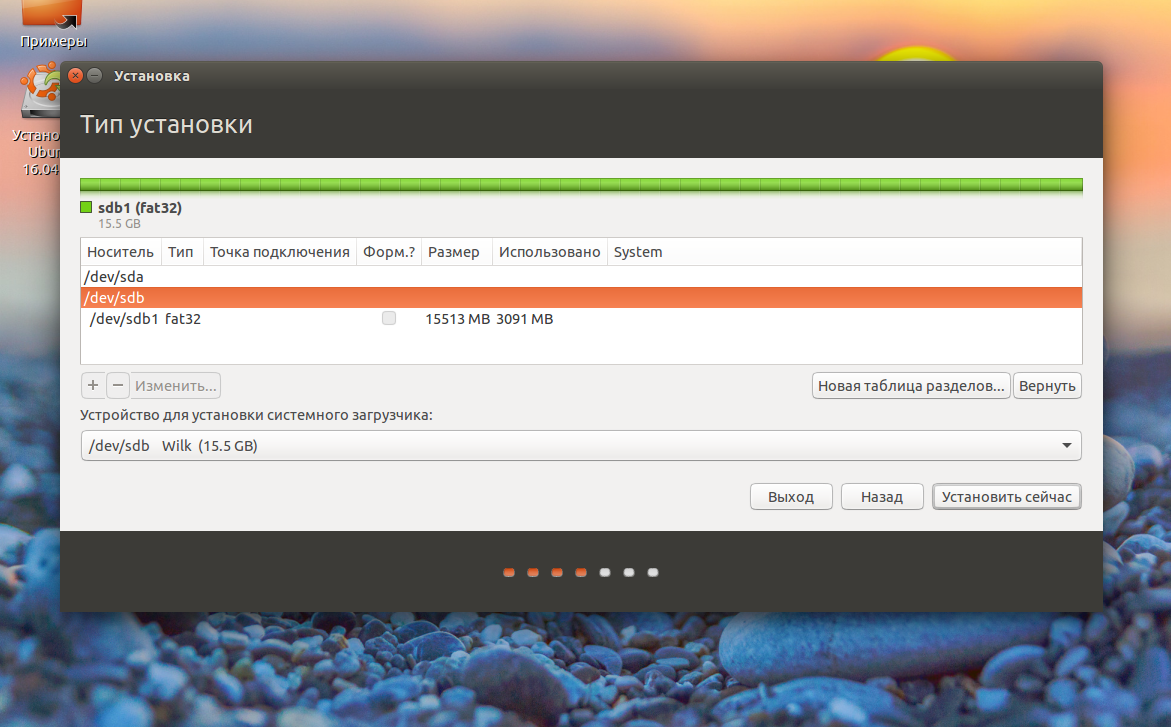
Для флешки будет указан ее размер, метка диска, а, также скорее всего на ней будет только один раздел. Этот раздел нужно удалить чтобы получить свободное место.
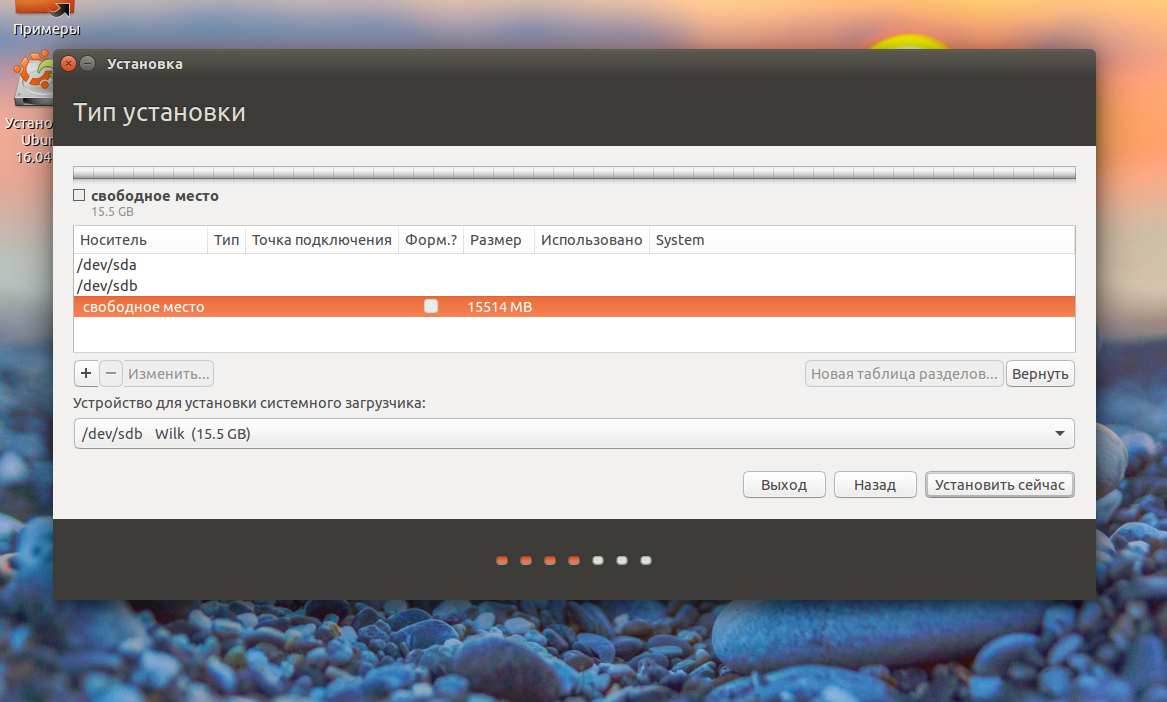
Дальше, из этого свободного места нужно создать два раздела. Первый — для данных и домашней папки, второй для системных файлов.
Первый раздел нужно создавать с файловой системой FAT32 и именно первым, чтобы с ним могла работать Windows. Например, если у вас флешка размером 16 Гб, то 5-4 Гб можно отдать под данные. Точка монтирования для этого раздела — /home:
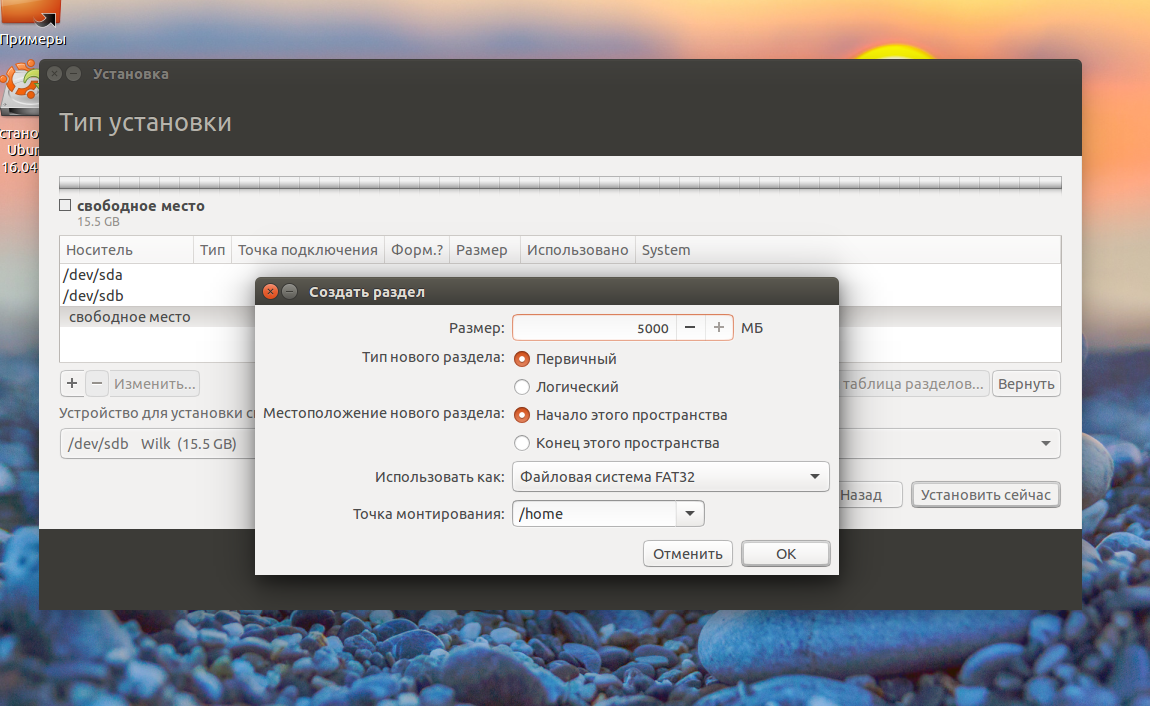
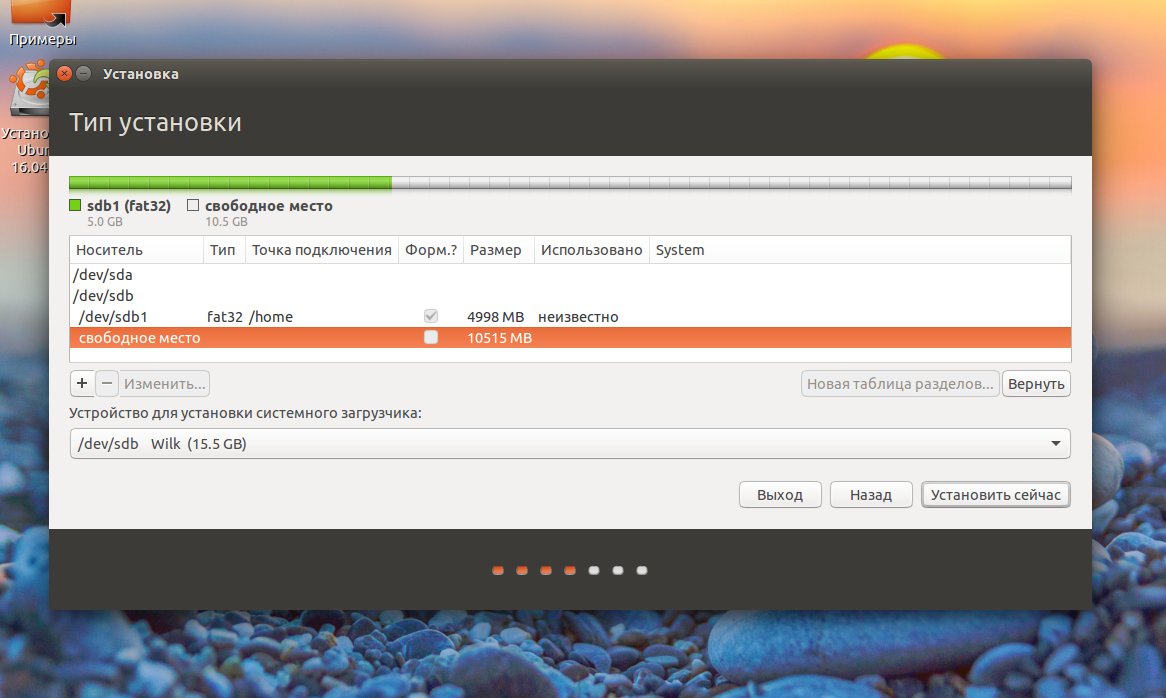
Второй раздел применяется для системных файлов, здесь нам нужно не менее восьми гагабайт. Файловую систему лучше взять Btrfs, поскольку нам не нужна журналируемая ext4, а у btrfs есть сжатие и оптимизация для ssd. В качестве точки монтирования укажите /:
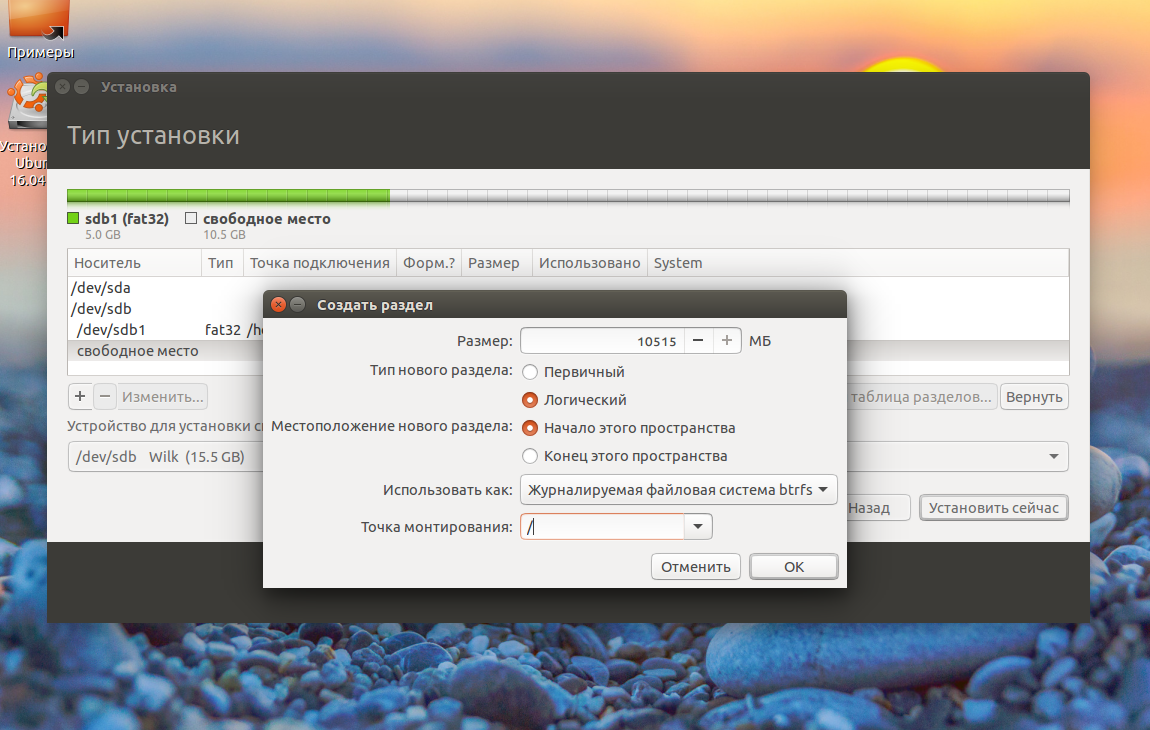
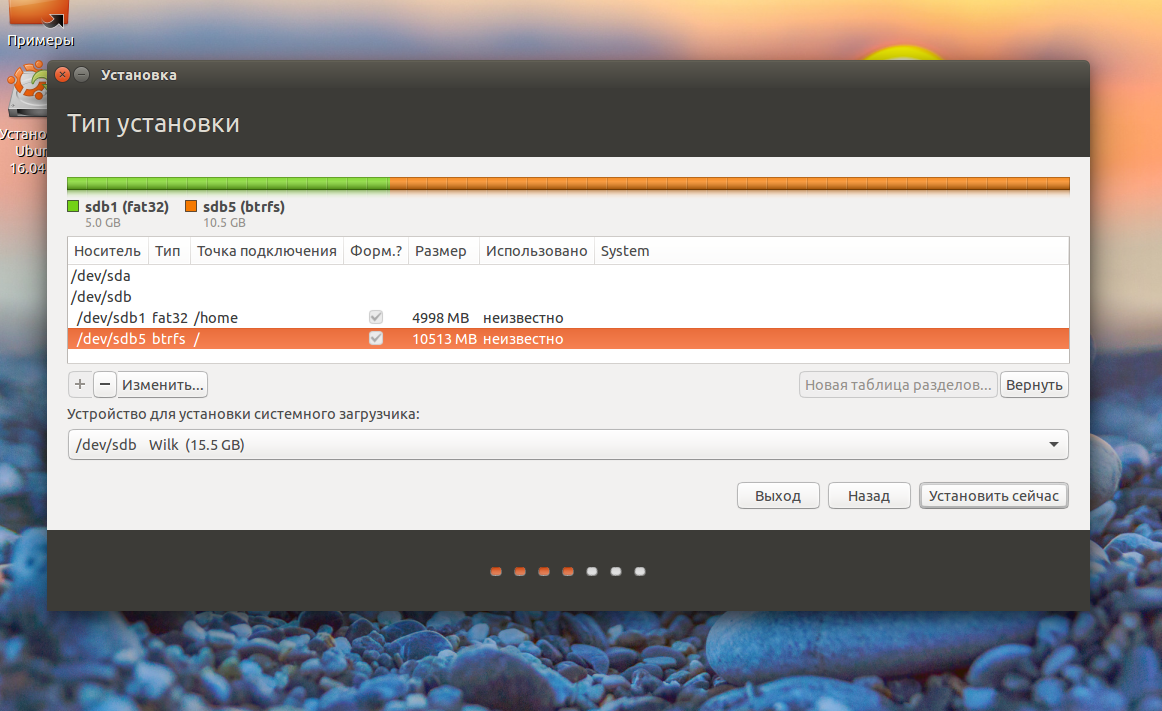
Последнее действие на этом шаге мастера — укажите устройство для загрузчика, это должна быть та же флешка, на которую вы устанавливаете систему.
Дальше установка linux на usb пройдет как обычно и больше ничего делать не придется, но после завершения останется оптимизировать систему.
Оптимизация Ubuntu для работы на флешке
Установка Ubuntu на флешку завершена, но теперь нам осталось заставить работать ее так, чтобы по минимуму записывать данные на диск. Все это нужно делать в уже установленной системе.
Большинство настроек будут проводится в файле /etc/fstab, сначала включим сжатие всех файлов и оптимизацию для ssd в btrfs, которая использована в качестве корня. Для корня у нас использовался раздел /dev/sdb2, поскольку /dev/sdb1 мы использовали для /home:
/dev/sdb1 / btrfs errors=remount-ro,noatime,nodiratime,compress=lzo,ssd,commit=60 0 1
Возможно, у вас диски в fstab будут именоваться по UUID, тогда вам придется найти запись, в которой указана точка монтирования / и файловая система btfs, а потому уже ее изменять. Рассмотрим опции:
- errors=remount-ro — перемонтировать только для чтения во время ошибок;
- noatime — не обновлять время доступа к файлам;
- nodiratime — не обновлять время доступа к папкам;
- compress=lzo — использовать сжатие lzo, это самый быстрый алгоритм zlib дает больший степень сжатия но работает дольше;
- commit=60 — по умолчанию файловая система записывает всю информацию об изменениях файлов каждые 30 секунд на диск, но с помощью этого параметра можно указать свое значение, но не более 300;
- ssd — набор оптимизаций для твердотельных накопителей.
Некоторые папки, в которые чаще всего записываются временные файлы системы можно переместить в оперативную память, для этого в конец файла /etc/fstab добавьте строки:
tmpfs /tmp tmpfs rw,size=100m 0 0
tmpfs /run tmpfs rw 0 0
tmpfs /var/lock tmpfs rw 0 0
tmpfs /var/log tmpfs rw,size=10m 0 0
Ядро не пишет сразу данные на диск, а кэширует их в памяти, а записывает когда диск не будет загружен или их больше нельзя будет хранить в памяти. Для настройки параметров сброса данных на диск используются файлы /proc/sys/vm/. Приведенные ниже настройки уменьшают количество записей, за счет увеличения потребления оперативной памяти.
Максимальное время между записями данных на диск:
sudo sysctl -w vm.laptop_mode=120
sudo sysctl -w vm.dirty_writeback_centisecs=12000
sudo sysctl -w vm.dirty_expire_centisecs=12000
Максимальное количество памяти для кэша в процентах:
sudo sysctl -w vm.dirty_ratio=10
Записывать данные на диск когда свободно только % памяти:
sudo sysctl -w vm.dirty_background_ratio=1
После этих настроек установка ubuntu на флешку завершена, система более-менее готова для использования на флешке и не будет ей так сильно вредить. Но все равно не забывайте время от времени делать резервные копии важных данных, потому что все может сломаться в самый неподходящий момент.
Выводы
В этой статье мы рассмотрели как выполняется установка Linux на флешку и как настроить систему, чтобы она как можно меньше вредила USB накопителю. Это может показаться немного сложным, но на самом деле все не так сложно, как кажется на первый взгляд. Если у вас остались вопросы, спрашивайте в комментариях!